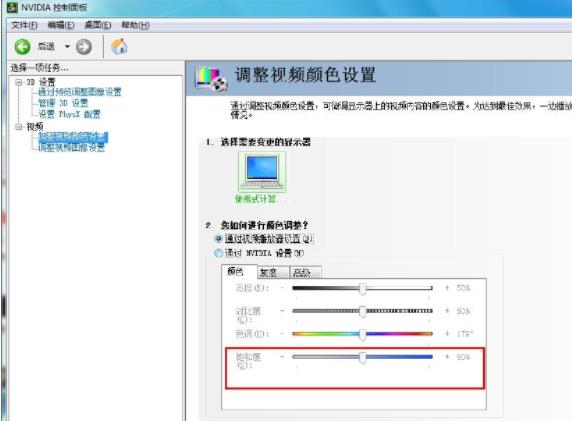电脑ip地址是指互联网协议地址,是能够唯一标识一台计算机在网络中的位置。在某些情况下,需要对电脑ip地址进行修改,比如与局域网内其他设备连接、访问网络资源等场景。那么如何修改电脑ip地址呢?接下来将为您一一介绍。
1.查看当前ip地址
在修改电脑ip地址之前,首先需要查看当前ip地址,以免造成网络异常。在Windows操作系统下,可以通过“控制面板”-“网络和共享中心”-“更改适配器设置”-右键选择“属性”-“Internet协议版本4(TCP/IPV4)”中查看当前ip地址、子网掩码、默认网关等信息。
2.手动修改ip地址
要手动修改电脑ip地址,需要先切换到管理员账户登录,进入“控制面板”-“网络和共享中心”-“更改适配器设置”-右键选择“属性”-“Internet协议版本4(TCP/IPV4)”-选择“使用下面的ip地址”-输入需要设置的ip地址、子网掩码、默认网关等信息即可。
3.自动获取ip地址
默认情况下,电脑是自动获取ip地址的,如果需要重新获取,可以在“控制面板”-“网络和共享中心”-“更改适配器设置”-右键选择“属性”-“Internet协议版本4(TCP/IPV4)”-选择“自动获取IP地址”即可。
4.通过命令修改ip地址
打开命令提示符窗口,输入“ipconfig/release”可以释放当前使用的ip地址,输入“ipconfig/renew”可以重新获取ip地址。
5.修改路由器设置
如果是局域网内设备之间的连接,可以通过修改路由器设置实现。首先需要登录到路由器的管理页面,找到“网络设置”-“LAN口设置”-“IP地址”-更改局域网内的ip地址、子网掩码等信息即可。
6.重启网络服务
通过重启“DHCP客户端”、“DNS客户端”、“网络连接”等网络服务可以尝试修复ip地址相关的网络问题。
总之,通过以上方法可以轻松地修改电脑ip地址,为您打造更稳定、高效的网络连接。